- 公開日:
Excelでセルの値をシート名にする関数はある?
この記事では、Excelでセルの値をシート名にする関数はあるのかどうかについて解説します。
また、セルにシート名を反映させる関数の使い方も紹介します。
管理表や日誌を編集する際に役立ちますので、あわせてご覧ください。
セルの値をシート名に反映させる関数はある?
セルの値をシート名に反映させる関数は、現時点(2024年5月)ではありません。
シート名をセルに反映させる関数ならありますので、代わりに紹介します。
シート名が「国データ」だとしたら、セルに「国データ」と表示されるイメージです。
Excelでセルの値をシート名にする関数
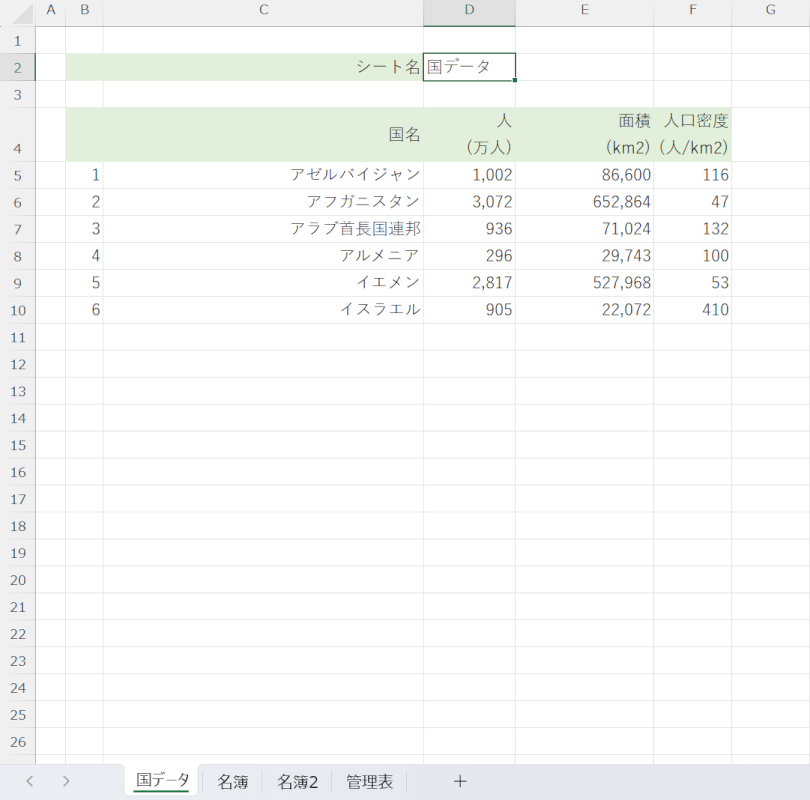
上記の例のようにシート名をセルに反映させる関数としては、CELL関数が挙げられます。
しかし、CELL関数1つではシート名のみを抜き出すことはできないため、いくつかの関数を組み合わせる必要があります。
組み合わせるといっても難しく考える必要はなく、以下で紹介する関数をコピペすれば、すぐにシート名を抜き出せます。
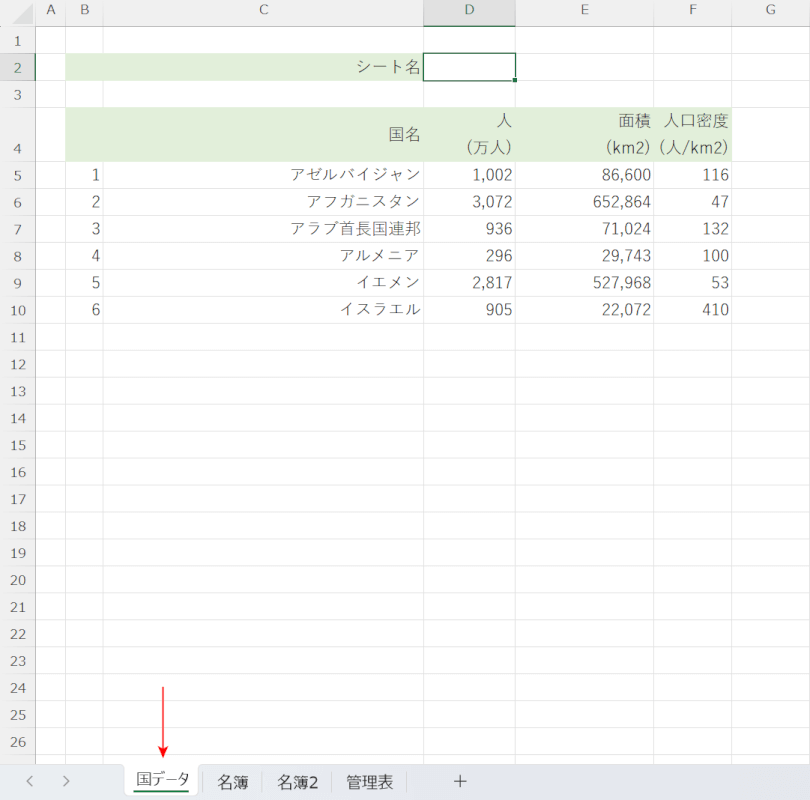
ここでは例として「国データ」というシート名を、関数を使ってD2セルに抜き出してみます。
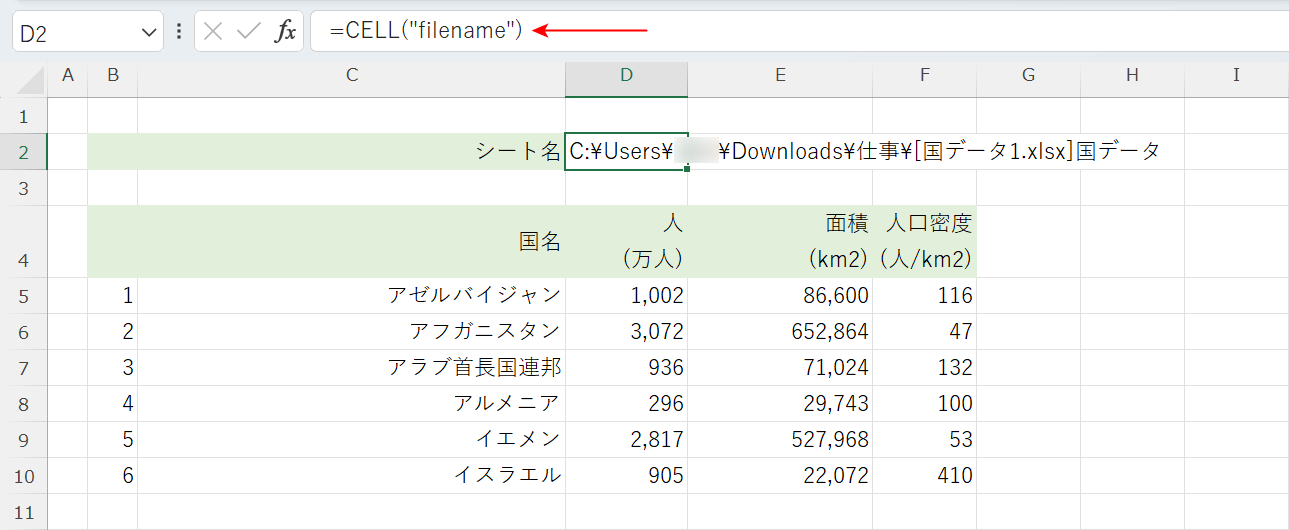
シート名を抜き出すには、CELL関数を使用します。
CELL関数は対象のセルの位置、書式、シート名などさまざまな情報を表示する関数です。書式は「=CELL(検査の種類,[参照])」です。
「検査の種類」に「"filename"」と入力すると、現在のシート名を表示できます。
シート名を表示したいセル(例:D2)に、「=CELL("filename")」と入力し、Ctrl + Enterを押します。
すると、ファイルのパスと一緒にシート名が表示されました。シート名のみを抜き出したい場合は、さらに他の関数を組み合わせます。
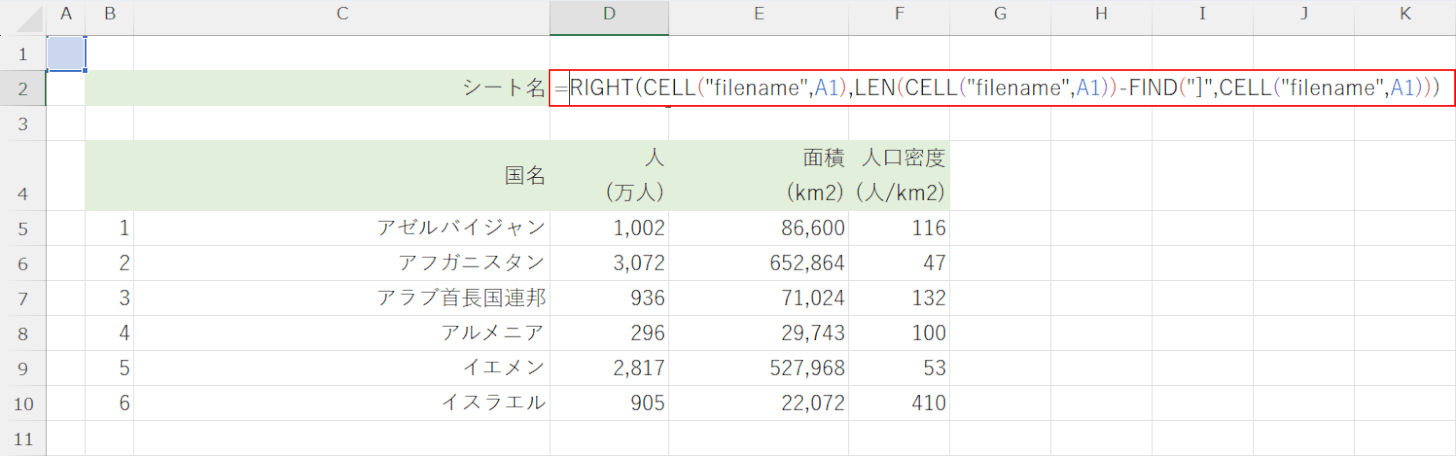
シート名を表示したいセル(例:D2)に、「=RIGHT(CELL("filename",A1),LEN(CELL("filename",A1))-FIND("]",CELL("filename",A1)))」と入力し、Ctrl + Enterを押します。
CELL関数のほか、RIGHT関数、LEN関数、FIND関数の3つを組み合わせて、ファイル名の後ろの部分("]" の後ろ)を取得します。
関数内でA1セルを指定していますが、シート内にあるセルを指定しているだけですので、A1でもB2でも結果は代わりません。
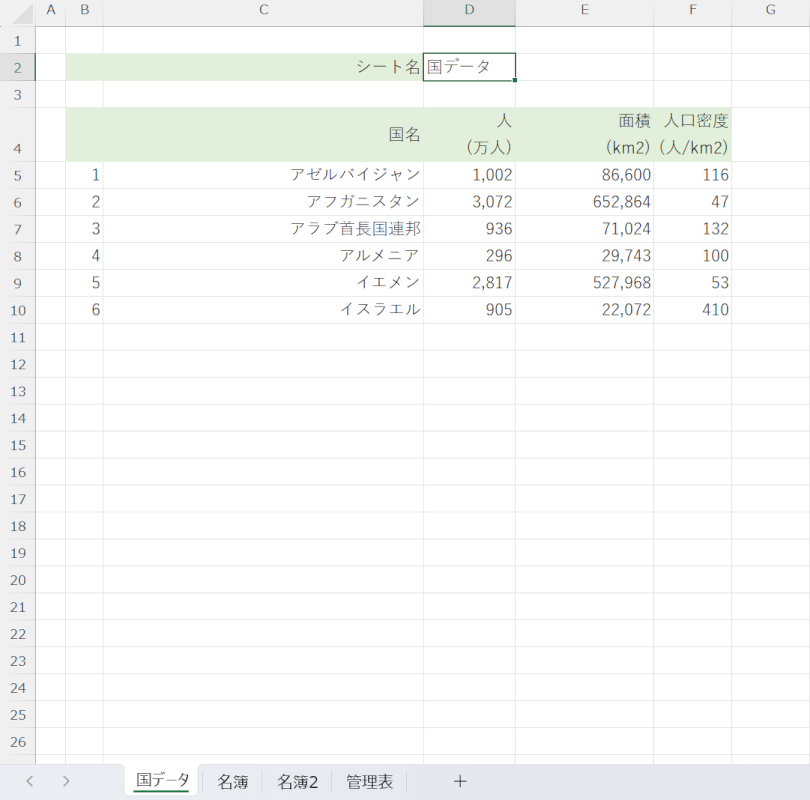
関数の入力を確定すると、シート名がセルの値として反映されます。
シート名を取得できない場合
以下のようなファイルの場合、シート名は取得できません。
- 新規作成したファイル
- まだ一度も保存していないファイル
- ファイル名に"]"を含むファイル
シート名を取得してセルに反映させるには、一度は保存しておく必要があります。
